怎么重装win7系统-win7重装系统步骤教程
- 分类:重装系统 回答于: 2022年09月27日 09:55:32
在使用电脑过程中,有时会因为自己新购买的电脑不是自己习惯使用的系统而需要重装进行操作,所以我们学会自己重装系统就非常的重要,那么电脑win7重装系统改如何操作呢,今天,小编就把win7怎么重装系统步骤教程带给大家,我们一起来看看吧!
工具/原料:
系统版本:Windows 7
品牌型号:ASUS华硕
软件版本:装机吧一键重装系统
方法步骤:
1.进入到【装机吧在线系统重装工具】的主页面,我们点击win7系统进行下载。

2.此时工具会开始加载镜像文件和驱动,我们需耐心等待下载完成。

3.当系统下载完成后,将电脑进行重启操作。

4.重启时我们会进入到启动管理的页面,需选择第二项进入pe。

5.进入后装机工具会开始进行系统的安装操作。

6.将系统的引导分区修复成c盘,我们点击【确定】即可。

7.操作完成后,再一次将电脑进行重启。
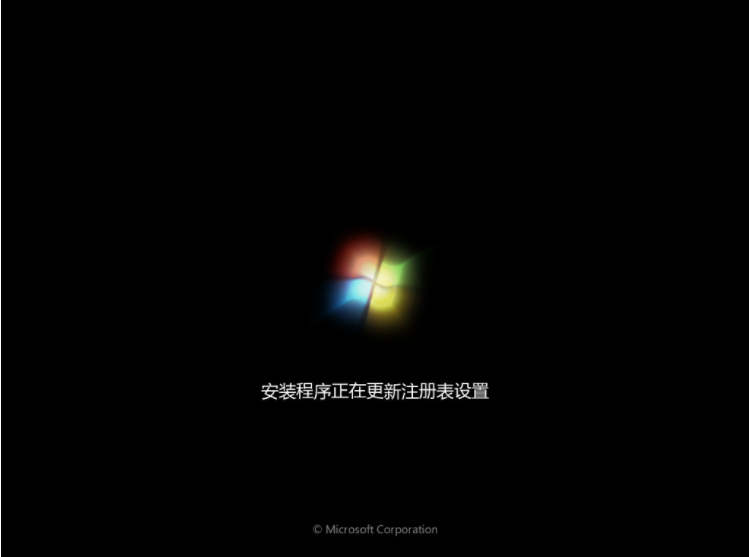
8.当最后回到新页面时安装就成功啦。

总结:
这就是电脑win7重装系统步骤内容,希望可以给大家提供帮助。
 有用
26
有用
26


 小白系统
小白系统


 0
0 0
0 0
0 0
0 0
0 0
0 0
0 0
0 0
0 0
0猜您喜欢
- 如何使用U盘重装系统win7,U盘重装系统w..2022/10/27
- 电脑系统怎么用U盘重装?电脑用u盘重装..2023/04/10
- 电脑怎样重装系统,电脑重装系统win10专..2023/01/14
- 小白win10重装教程,小白系统重装大师wi..2023/03/14
- win10家庭版升级专业版,win10家庭版如..2022/10/31
- 台式电脑怎么样重装系统win10..2022/12/05
相关推荐
- bios设置u盘启动重装系统,bios设置u盘..2023/01/04
- 电脑系统怎么重装win11专业版教程..2022/12/09
- 笔记本如何重装系统?笔记本重装系统wi..2022/10/19
- 惠普笔记本蓝屏怎么重装系统?笔记本重..2023/03/23
- 联想笔记本怎么重装系统win11步骤教程..2022/11/02
- 360重装系统,360重装系统大师如何安装w..2022/12/30

















